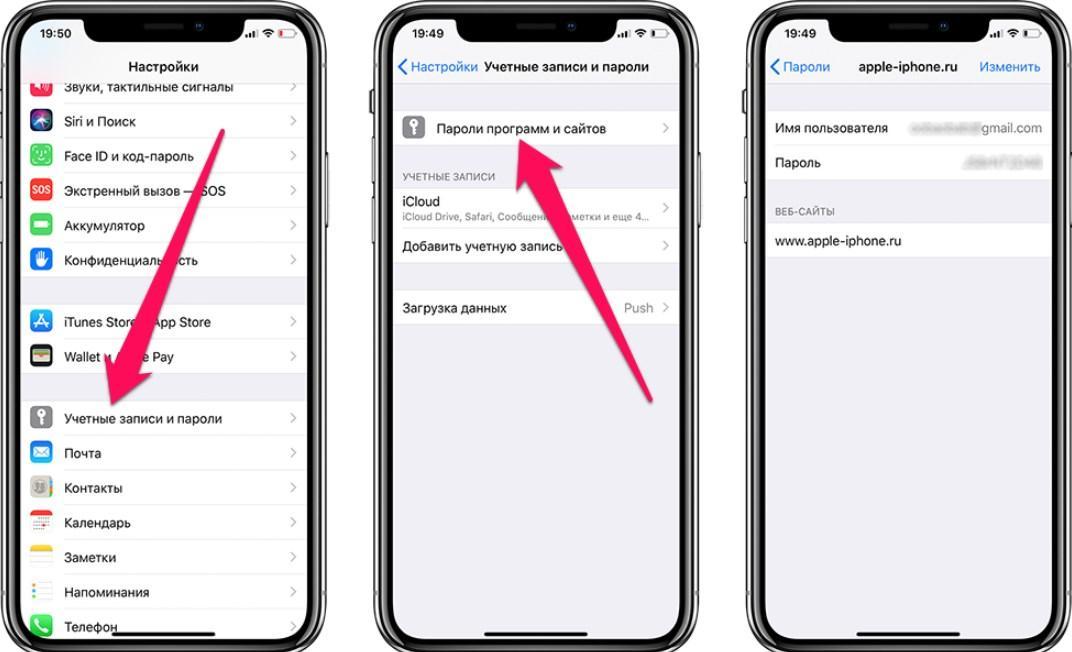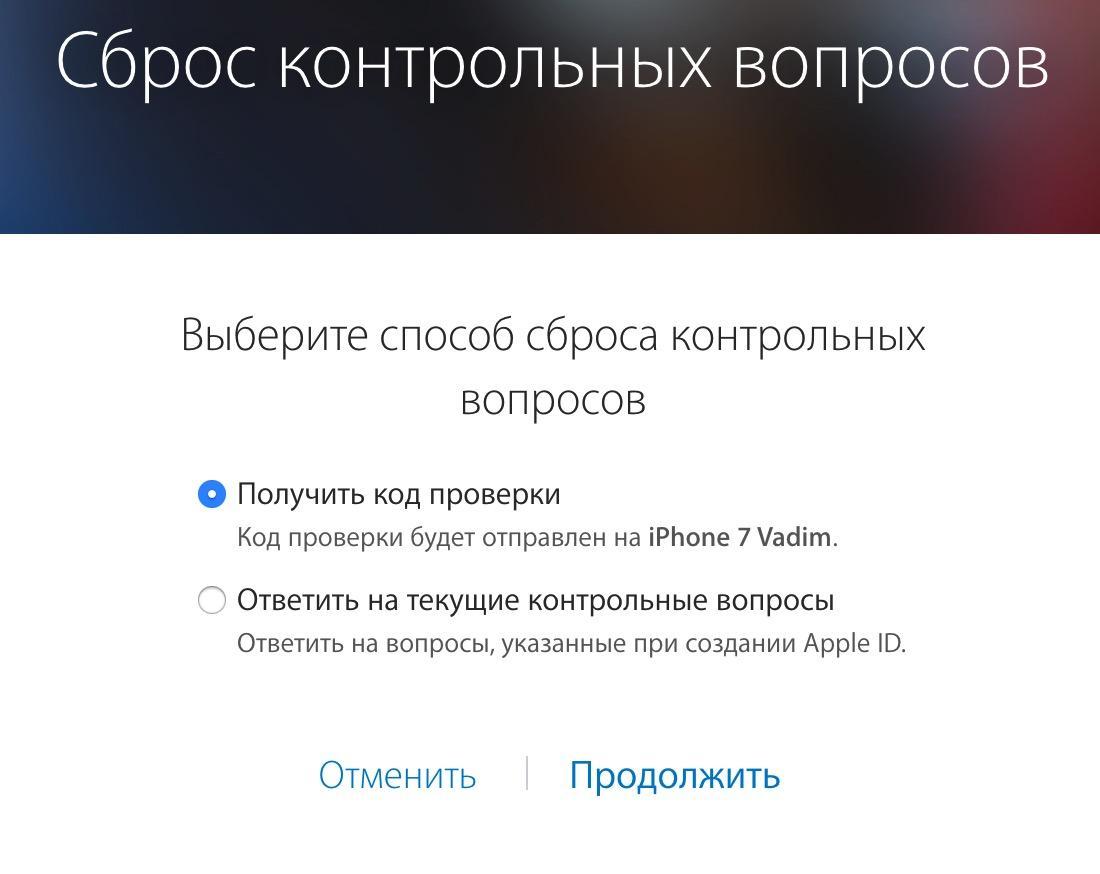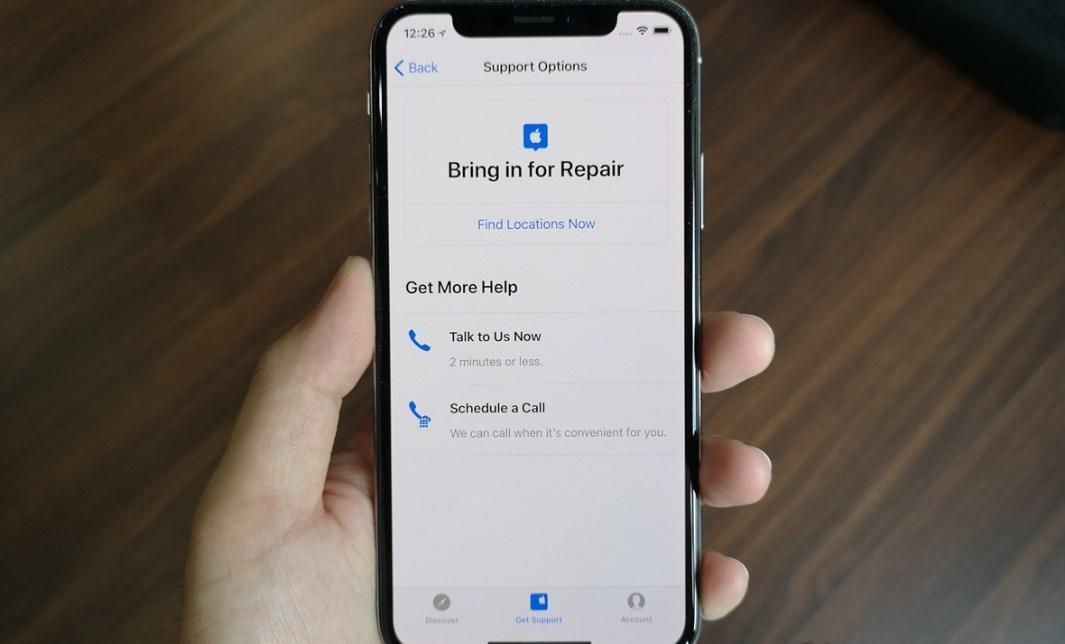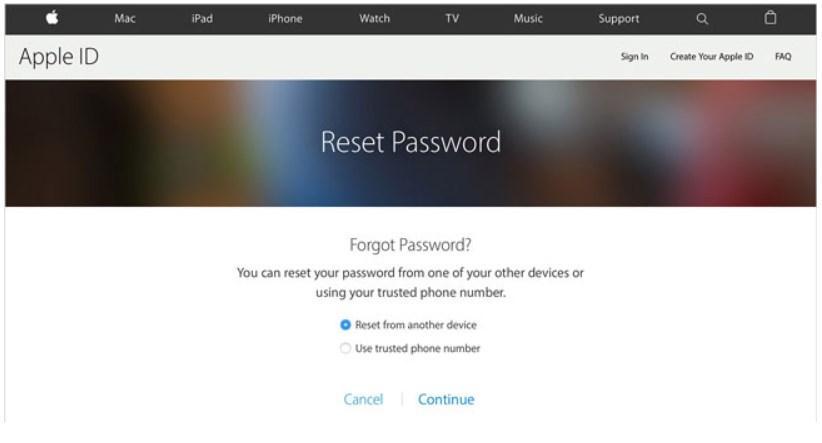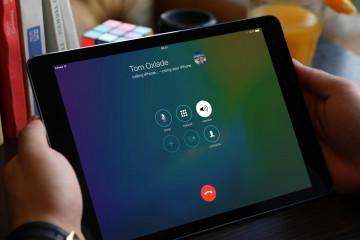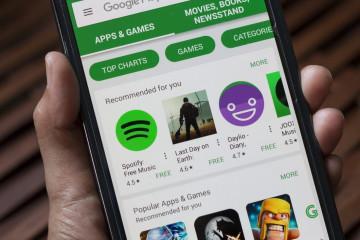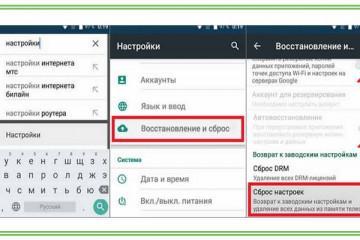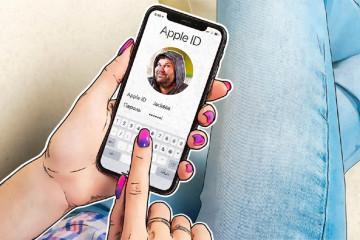Что делать, если забыл на айфоне пароль от айклауда
Содержание:
- Что делать, если забыл на айфоне пароль от айклауда
- Как посмотреть пароль от iCloud на айфоне
- Восстановление доступа к iCloud через электронную почту
- Как узнать пароль iCloud на iPhone с помощью контрольных вопросов
- Как восстановить пароль от iCloud на айфоне 4, 5s, 6 через службу поддержки или официальный магазин Apple
- Двухфакторная аутентификация
Продукция компании Apple, несмотря на свою дороговизну, пользуется большим спросом по всему миру. Обусловлено это высоким качеством изготовления девайсов, их практически неограниченными функциональными возможностями и стильным дизайном. Дополнительно стоит отметить, что разработчики немало времени и финансов вкладывают в защиту персональных данных своих пользователей, из-за этого, собственно, периодически могут возникать сложности.
Что делать, если забыл на айфоне пароль от айклауда
Довольно распространенный вопрос, если забыл айклауд на айфоне, что делать. Дело в том, что система при создании Apple ID требует придумать довольно сложную комбинацию символов, состоящую из прописных и заглавных букв, а также цифр и прочих символов. Именно из-за этого требования пользователь вынужден изощряться и придумывать пароль, который потом трудно будет вспомнить.
Однако, если пароль все-таки был забыт, не стоит отчаиваться. Существует несколько способов, которые позволят восстановить или изменить его:
- Через электронную почту (e-mail).
- С помощью контрольных вопросов.
- За счет использования двухфакторной аутентификации.
Если все вышеописанные способы не помогут, то пользователю остается лишь обратиться в службу поддержки или официальный магазин Apple. Для этого нужно иметь коробку и чек, подтверждающие, что владельцем гаджета является конкретный человек.
Как посмотреть пароль от iCloud на айфоне
Нередки случаи, когда владельцы продукции Apple забывают не только пароль, но и логин – t-mail. Если устройство не заблокировано, то не стоит терять времени, ведь в настройках смартфона можно его подсмотреть.
Для этого необходимо пройти путь: «Настройки» – «iCloud» или «Настройки» – «iTunes Store, App Store». На экране отобразится информация, включая адрес электронной почты, используемой при активации Apple ID. Это и будет логином.
Если мобильное устройство, к сожалению, уже заблокировано и пользователь не помнит логин, то важно учесть, что идентификатором, то есть, логином является обыкновенный адрес электронной почты. Как правило, при регистрации используются персональные электронные ящики, следовательно хоть где-то информация о них должна храниться.
Восстановление доступа к iCloud через электронную почту
Чтобы «скинуть» старый пароль, достаточно зайти на официальный сайт Apple и в соответствующих формах указать корректную информацию, доказывая, что не все было и забыто. Для сброса данных от iCloud через электронную почту необходимо выполнить следующие действия:
- В адресной строке любой поисковой системы ввести iforgot.apple.com.
- В соответствующей форме ввести свой Apple ID, от которого требуется восстановить пароль, после нажать «Продолжить».
- На следующей странице необходимо выбрать раздел «Я хочу сбросить пароль», действие подтвердить нажатием на кнопку «Продолжить».
- Далее пользователю необходимо выбрать способ сброса пароля: через e-mail или ответы на контрольные вопросы. Необходимо кликнуть на первый вариант и подтвердить действие «Продолжить».
- Открыть электронный ящик, к которому привязан iCloud, найти соответствующее письмо, в котором нужно нажать «Сбросить пароль».
- Через браузер откроется страница, где нужно будет ввести новый пароль и подтвердить его, в завершение нажать «Сбросить пароль».
Это, собственно, и все. Если строго следовать описанным шагам, сложностей в восстановлении персональных данных возникнуть не должно.
Как узнать пароль iCloud на iPhone с помощью контрольных вопросов
Есть еще один способ, который позволяет восстановить password Apple ID – это использование контрольных вопросов. Алгоритм действий выглядит следующим образом:
- С любого браузера зайти на официальный сайт компании Apple iforgot.apple.com.
- Далее в соответствующей форме необходимо ввести идентификатор (e-mail) своего ID, после чего нажать «Продолжить».
- На следующей странице из нескольких предложенных способов восстановления password выбрать «Ответить на контрольные вопросы».
- Потребуется ввести дату своего рождения, которая была указана при регистрации Apple ID.
- Правильно ответить на два контрольных вопроса, после чего система предоставит возможность ввести новый password.
Как восстановить пароль от iCloud на айфоне 4, 5s, 6 через службу поддержки или официальный магазин Apple
Существует еще один способ, как восстановить пароль в iCloud в айфоне 5s, 6, используя приложение «Поддержка Apple».
Для сброса password через эту программу на гаджете другого человека необходимо, прежде всего, чтобы этот человек установил на свое устройство данное приложение. Для этого достаточно зайти в App Store, найти утилиту «Поддержка Apple» и бесплатно загрузить/установить ее на смартфон.
Далее владелец гаджета должен передать его человеку, которому нужно восстановить доступ к своему iCloud. Нужно открыть приложение и выполнить несколько несложных действий:
- Перейти в раздел «Получить поддержку», которая находится в нижней части экрана.
- После прокрутить страницу вниз и нажать Apple ID.
- Среди доступных опций выбрать «Забыли пароль» и «Начать».
- Для подтверждения действия нажать «Другой Эппл ID».
- В соответствующей форме на экране нужно указать идентификатор ID, password к которому требуется восстановить.
- Для подтверждения правильности введенных данных нужно тапнуть на «Далее» и следовать пошаговым инструкциям, пока не придет подтверждение об изменении персональных данных.
Вся процедура отнимает не более 20 минут. По идее сложностей возникнуть тоже не должно, поскольку прилагаемые инструкции очень доступные для понимания.
Отмена запроса или проверка состояния
У пользователя есть возможность узнать, сколько времени потребуется для восстановления password и какая дополнительная информация может понадобиться для осуществления операции.
Если у владельца смартфона нет сведений о его Apple ID, то в качестве альтернативы можно предоставить сведения о своих кредитных картах. Это, как правило, позволяет существенно сократить затраченное время.
Двухфакторная аутентификация
Для восстановления пароля через двухфакторную аутентификацию необходимо, чтобы в настройках смартфона в свое время была активирована данная опция. Преимущество двух факторов аутентификации в том, что если владелец гаджета забудет пароль от iCloud, он сможет его восстановить через любое доверенное устройство. Достаточно будет выполнить следующие действия:
- Перейти на сайт по адресу iforgot.apple.com.
- В соответствующую форму ввести свой идентификатор от Apple.
- Теперь восстановить старый или сделать новый пароль можно двумя способами: через доверенное устройство или свой номер мобильного телефона.
Если пользователь отдал предпочтение последнему варианту, то на его номер телефона придет уведомление. Там будут подробно описаны шаги, которые необходимо выполнить, чтобы «снести» пароль.
Если же предпочтение было отдано первому варианту, то необходимо с доверенного девайса пройти путь «Настройки» – «iCloud» – «Пароль и безопасность» – «Изменить пароль». Теперь система позволит задать новую комбинацию символов.
Если владелец гаджета забыл пароль от своего iCloud, то не стоит отчаиваться, существует несколько простых, но эффективных способов его восстановить или сбросить. Однако во избежание таких ситуаций разработчики рекомендуют записывать всю важную информацию в блокнот.